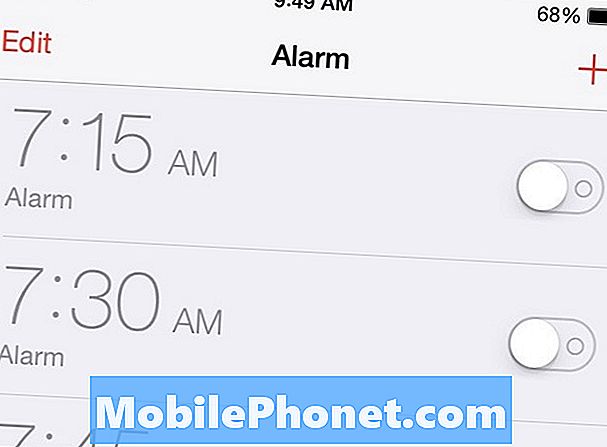
Contente
Sabemos que levantar-se de manhã não é a melhor coisa do mundo, mas para torná-lo um pouco mais suportável, veja como definir qualquer música da Apple Music como seu alarme no iPhone.
A Apple Music foi lançada juntamente com o lançamento da atualização do iOS 8.4 na semana passada, introduzindo o novo serviço de streaming de música da Apple, que visa levar o resto do pacote, incluindo Spotify e Pandora.
Atualmente, os usuários podem aproveitar uma avaliação gratuita de três meses do novo serviço para test-drive e ver se vale a pena pagar, já que o Apple Music normalmente custa US $ 9,99 por mês ou US $ 14,99 por mês para um plano familiar.
O Apple Music permite que você ouça praticamente qualquer música sob demanda, bem como ouça rádio ao vivo com DJs reais, ou até mesmo reproduza uma estação pré-curada de música de um gênero específico. Você também pode assistir a videoclipes e ouvir sua própria música armazenada localmente.
Leia: Apple Music no iOS 8.4: Impressões
No entanto, uma coisa que muitos usuários podem não saber é usar o Apple Music como alarme pela manhã. Na verdade, você pode usar qualquer música como um alarme, desde que ela esteja disponível no Apple Music. Veja como configurá-lo.
Usando a Apple Music como seu alarme
Os sons de alarme incorporados da Apple não são terríveis. Na verdade, há alguns sons suaves incluídos que são ótimos para se acordar, mas se você quiser se dar um impulso maior de manhã quando acordar, nada é melhor do que ouvir sua música favorita de manhã cedo.
Para definir qualquer música no Apple Music como seu alarme, basta seguir estes passos simples.
Primeiramente, você precisará abrir o Apple Music e adicionar a música à sua biblioteca. Então, pesquise a música, toque nas pequenas elipses à direita da música e, em seguida, toque em Adicionar à minha música.
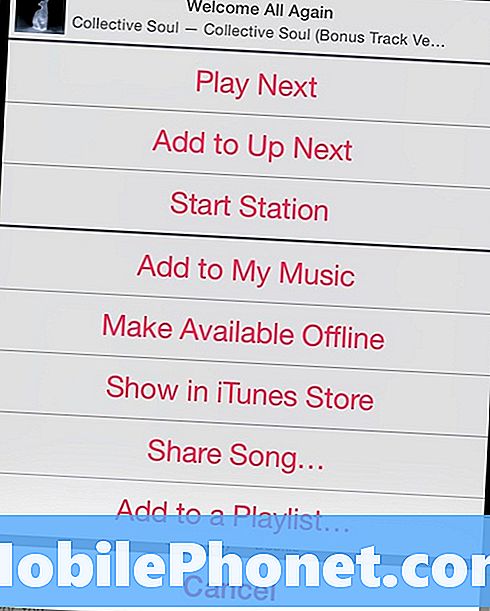
Agora, saia do Apple Music e abra o aplicativo Relógio e vá até o Alarme aba na parte inferior.
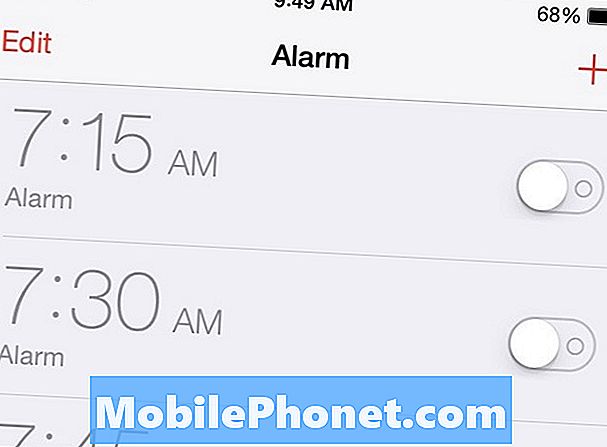
Adicione ou edite um alarme tocando no + ícone ou Editar, respectivamente. Toque em Som e sob o Músicas seção, selecione Escolha uma música.
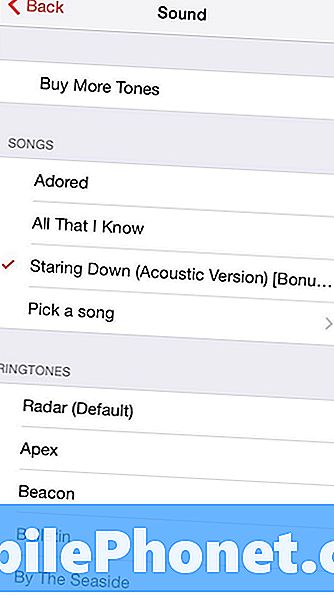
De lá, você pode navegar até a música e selecioná-la. Nesse ponto, a música agora será usada como alarme quando disparar no período da manhã.
Se você quiser que músicas diferentes sejam reproduzidas em dias diferentes, você pode configurar vários alarmes com músicas diferentes e nomear os alarmes após o nome da música para saber qual é qual. Para dar um nome a um alarme, toque em Rótulo durante o processo de criação e digite seu próprio nome para o alarme.
Muitos usuários do iPhone podem não usar o Apple Music como seu serviço de streaming de música, mas ter a capacidade de ouvir quase qualquer música e defini-lo como seu alarme matinal é muito legal, e tê-lo como um recurso embutido no iOS. é realmente excelente.
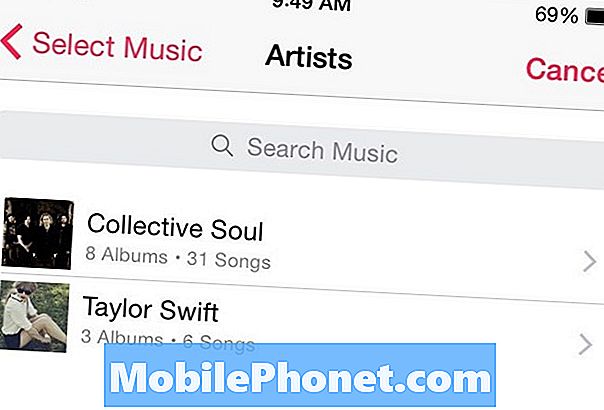
Claro, você pode fazer isso com qualquer música armazenada localmente que você tenha no seu iPhone, mas não ter que sincronizar músicas para o seu iPhone em primeiro lugar, a fim de usar a música como um alarme é muito legal, e é algo que eu não esperava que a Apple permitisse.
No entanto, o Apple Music não está isento de problemas, já que muitos usuários se queixaram de alguns detalhes com o serviço que o torna um pouco problemático de usar, mas esperamos que a Apple resolva os problemas nos próximos meses e torne a Apple Music um sucesso. concorrente sólido no mercado de streaming de música.


